1.打开下载好的VMware安装文件,点击下一步
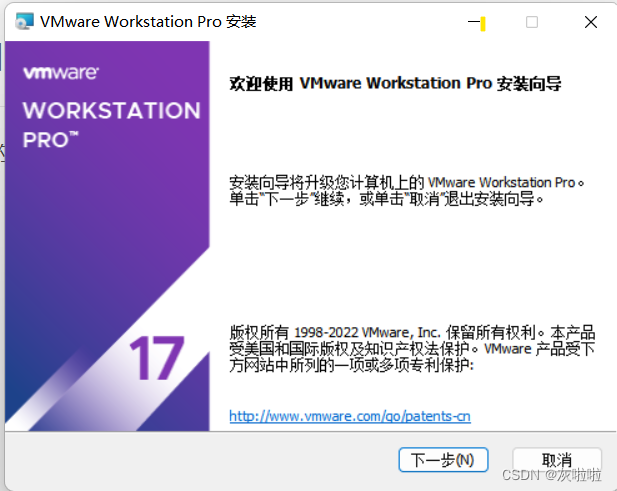
2.勾选 我接受许可协议中的条款,点击下一步
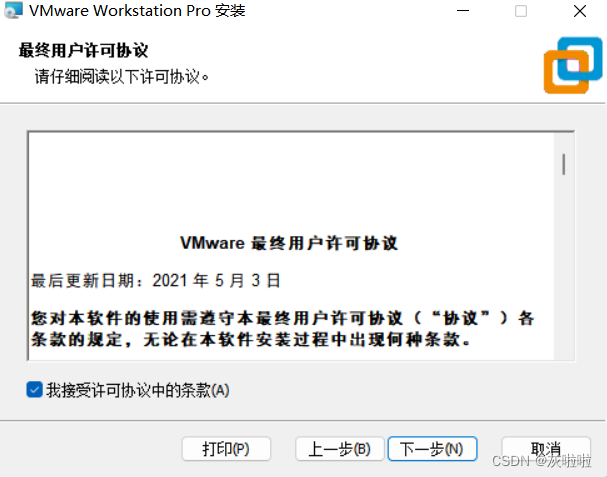
3.勾选 自动安装Windows Hypervisor Platform(WHP) 点击下一步
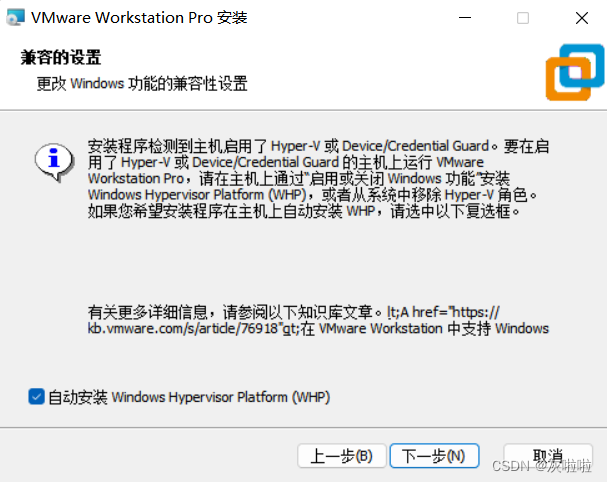
4.以下两个选项都勾选。
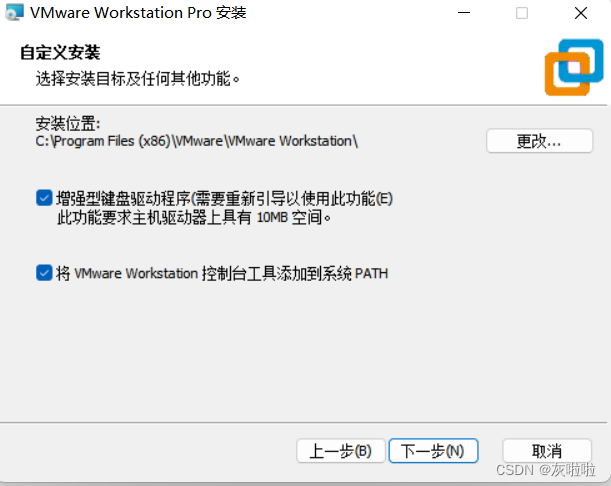
5.选择安装路径,更改默认路径,如下图安装到D盘,点击下一步
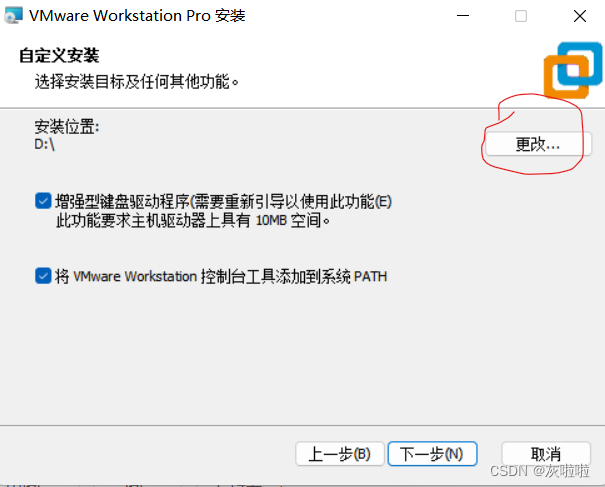
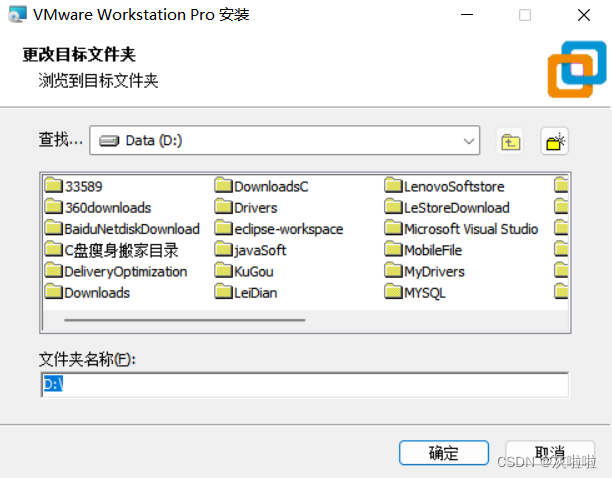
6.点击下一步

点击下一步
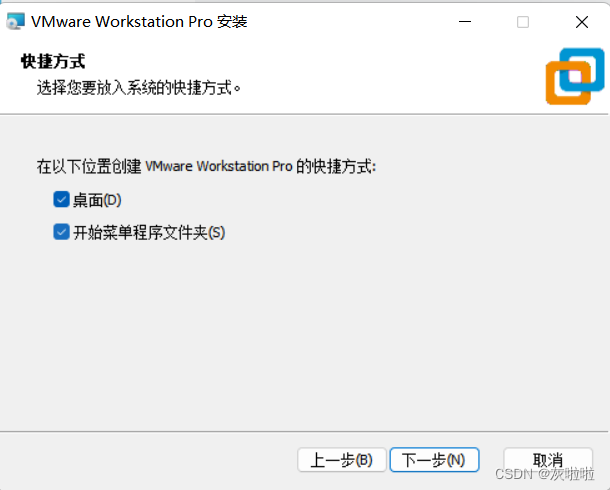
7.点击下一步,如图正在安装(此过程可能较慢)

8.安装完成后需激活,点击许可证,将密钥输入激活
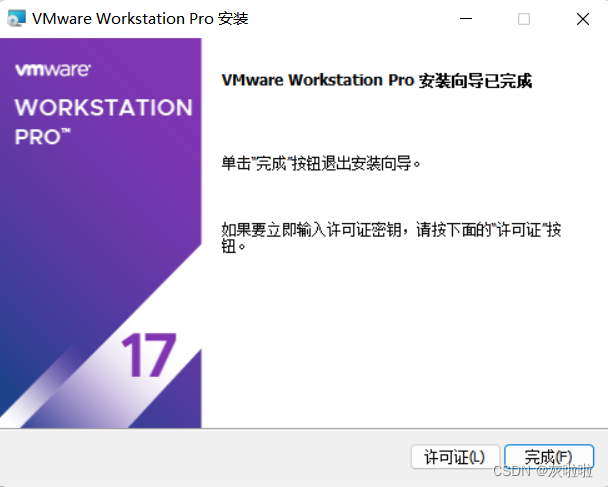
9.安装完成后,重启系统,完成对VMware17的安装,打开VMware17如图所示
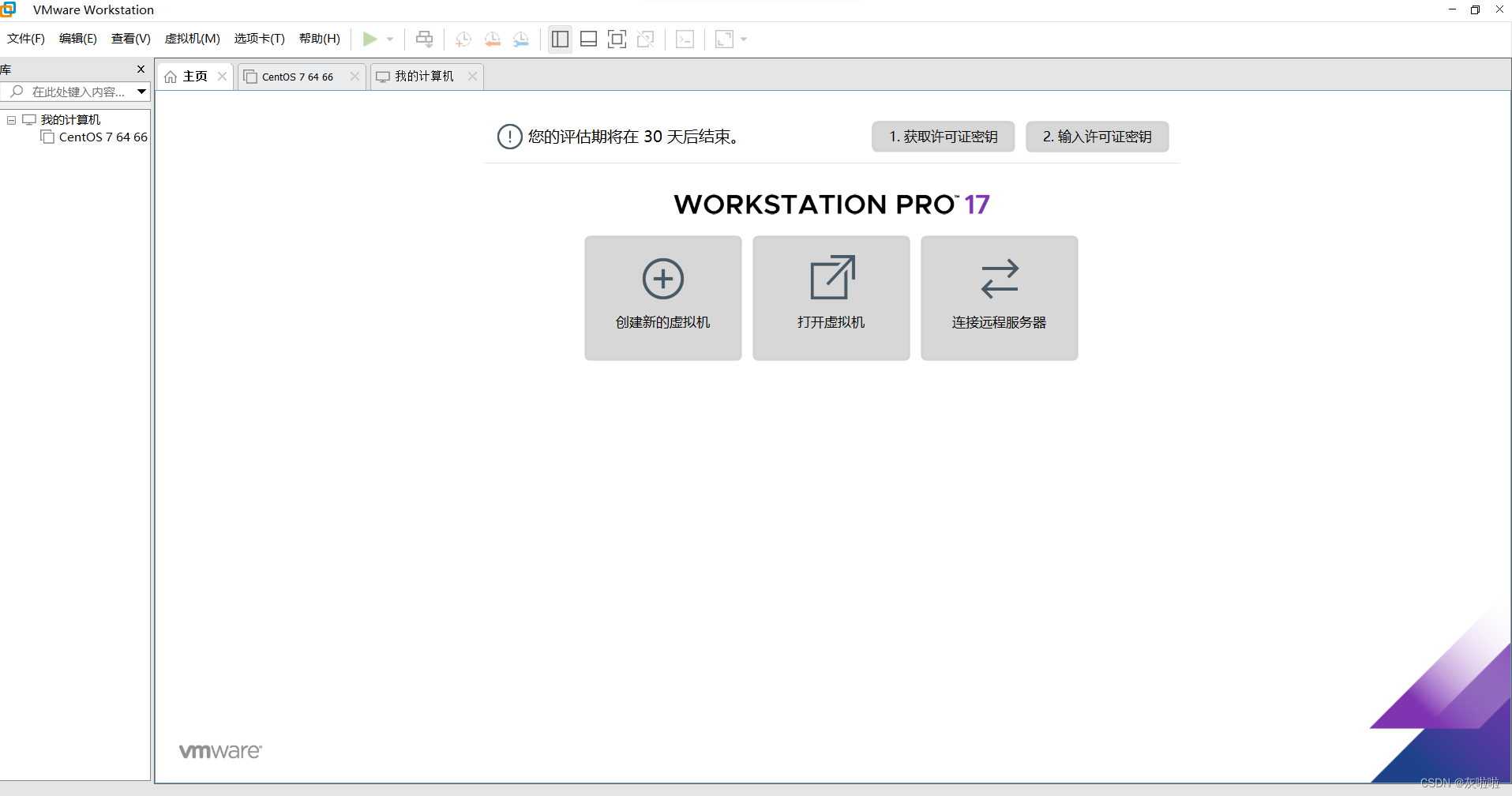
以上为VMware17安装过程,感谢观看